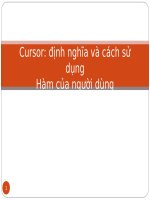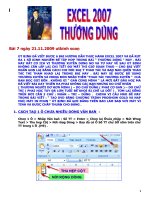Cách sử dụng hàm concatenate trên excel
Bạn đang xem bản rút gọn của tài liệu. Xem và tải ngay bản đầy đủ của tài liệu tại đây (589.18 KB, 8 trang )
Cách sử dụng hàm ConcateNate trên Excel
Hàm ConcateNate thường được sử dụng nhiều nhất khi xử lý bảng dữ liệu bao gồm cột Họ và
Tên, với yêu cầu nhập đầy đủ Họ Tên trong bảng dữ liệu. Thay vì chúng ta phải ngồi gõ thủ công
tên đầy đủ của từng người, có thể sử dụng ngay hàm ConcateNate để nối Họ và Tên ở từng cột
khác nhau thành tên hoàn chỉnh. Bài viết dưới đây của Quản trị mạng sẽ hướng dẫn bạn đọc cách
sử dụng hàm ConcateNate trên Excel, với từng trường hợp nối chuỗi ký tự khác nhau.
Cú pháp hàm ConcateNate trên Excel là =CONCATENATE (text 1, text 2, …).
Trong đó:
•
Text 1 là chuỗi ký tự bắt buộc.
•
Text 2 có thể nhập chuỗi ký tự này hoặc không. Tối đa cho chuỗi Text 2 là 255, nhưng cần có dấu
phẩy giữa các chuỗi.
Lưu ý dùng hàm ConcateNate Excel:
•
Giữa các đối số Text cần sử dụng dấu phẩy để ngăn cách.
•
Khi trong chuỗi ký tự có khoảng cách, cần thêm đối số " " vào giữa các từ.
•
Trong trường hợp kết quả báo lỗi với lỗi #NAME, nghĩa là trong công thức đã không sử dụng dấu
ngoặc kép " " khi thêm đối số là các ký tự văn bản.
•
Từ phiên bản Excel 2016 trở đi, hàm sẽ được đổi tên thành CONCAT. Cách sử dụng và cấu trúc sẽ
thực hiện tương tự như khi sử dụng với hàm ConcateNate.
Tôi sẽ lấy ví dụ với bảng dữ liệu dưới đây khi nối ký tự ở 2 cột Họ, cột Tên để thành chuỗi ký tự
hoàn chỉnh ở cột Họ và Tên. Người dùng cần kiểm tra sau mỗi ký tự không được có khoảng
trắng, tránh trường hợp khi ghép sẽ thừa khoảng trắng.
1. Nối từ thông thường:
Với yêu cầu ghép từ thông thường, bạn nhập công thức tại ô kết quả là
=CONCATENATE(B2,C2) rồi nhấn Enter.
Sau đó chúng ta sẽ được kết quả là tên hoàn chỉnh như hình dưới đây.
2. Nối ký tự có thêm khoảng trắng:
Chúng ta nhập công thức là =CONCATENATE(B3," ",C3).
Kết quả sẽ được như hình dưới đây.
3. Nối từ đặt thêm vào văn bản:
Chẳng hạn tôi sẽ thêm chữ Thị vào phần kết quả ô D4, nhập công thức =CONCATENATE(B4,"
Thị ",C4,) rồi nhấn Enter.
Lưu ý với người dùng, tùy vào vị trí thêm từ ở đâu mà chúng ta chèn vào đúng vị trí trong công
thức, ở đây tôi sẽ chèn ở giữa 2 ô. Dấu ngoặc kép cũng phải điều chỉnh ở 2 đầu sao cho tạo được
khoảng cách giữa các từ. Nếu viết liền dấu " vào từ cần chèn, nghĩa là các ký tự sẽ được viết liền.
Với những bảng dữ liệu Họ và Tên thì người dùng cần điều chỉnh dấu '' sao cho thật phù hợp.
Còn nếu có thêm dấu cách như ví dụ trên thì khi kết quả cuối cùng sẽ có dấu cách như hình dưới
đây.
Trên đây là cách sử dụng chi tiết hàm ConcateNate nối chuỗi trên Excel, với cách sử dụng ở
những trường hợp nỗi ký tự khác nhau. Bạn có thể áp dụng công thức chung cho hàm
ConcateNate khi nối chuỗi, hoặc sử dụng thêm dấu ‘’ trong trường hợp nối chuỗi ký tự đặc biệt.
Chúc các bạn thực hiện thành công!